

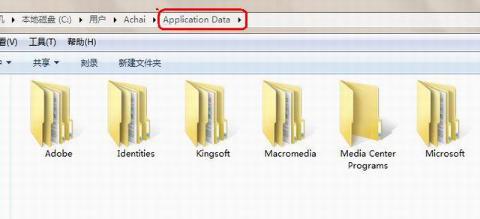
|
Windows 7,中文名称视窗7,是由微软公司(Microsoft)开发的操作系统,内核版本号为Windows NT 6.1。Windows 7可供家庭及商业工作环境:笔记本电脑 、平板电脑 、多媒体中心等使用。Windows 7可供选择的版本有:入门版(Starter)、家庭普通版(Home Basic)、家庭高级版(Home Premium)、专业版(Professional)、企业版(Enterprise)(非零售)、旗舰版(Ultimate)。 使用系统管理员进入的WIN7系统,当文件夹图标的左下角带有箭头或锁的标志时,有时双击打开时也会出现提示“拒绝访问”的问题,怎么回事呢?下面小编给大家介绍番茄花园win7系统文件拒绝访问的解决方法。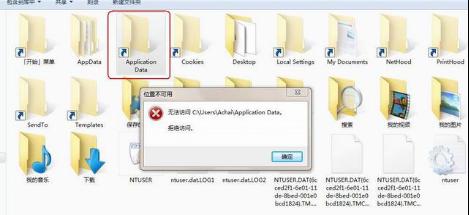 其实即使使用的是系统管理员登录,但但还是没有获取到这类文件夹的管理权限,要解决这种问题,就要赋于系统管理员对这个文件夹的管理权限,才能进入,具体操作步骤如下: 1、对出现此问题的文件夹右键选择“属性”在打开的属性窗口中切换到“安全”标签页,选择“高级”按钮。 2、在弹出的窗口中切换到“所有者”标签页,此时就会看到此文件夹当前所有者是“SYSTEM”,而当前登录的帐号是“Achai”,点击“编辑”按钮。 3、在弹出的所有者设置窗口中双击用户账号“Achai”,然后在“替换子容器和对象的所有者”的前面打勾,点击“应用、确定”。 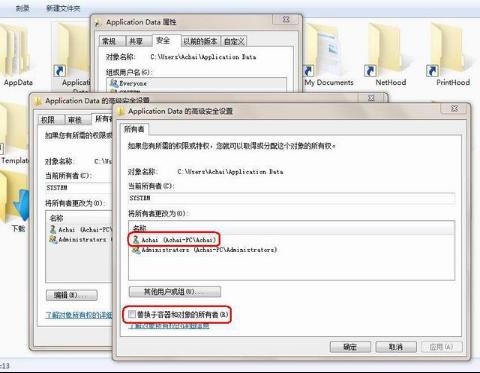 在弹出的确认对话框中选择“是”,然后就可看到“当前的所有者”变为了“Achai”了: 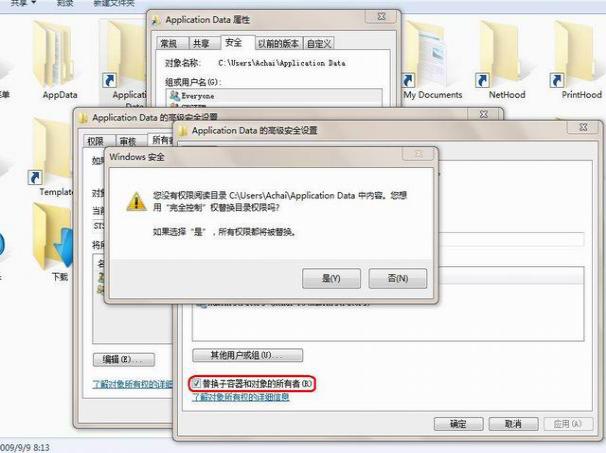 通过以上设置后,系统文件提示“拒绝访问”的问题就解决了,我们就可以直接打开此文件及里面的子文件夹了。 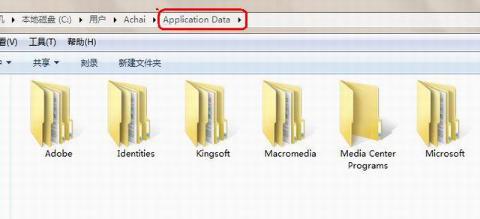 windows 7 的设计主要围绕五个重点——针对笔记本电脑的特有设计;基于应用服务的设计;用户的个性化;视听娱乐的优化;用户易用性的新引擎。 跳跃列表,系统故障快速修复等,这些新功能令Windows 7成为最易用的Windows。 |
温馨提示:喜欢本站的话,请收藏一下本站!